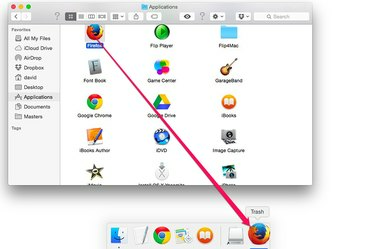
След като намерите библиотечните файлове на Firefox, просто изтрийте приложението.
Кредит на изображението: Изображението е предоставено от Apple.
Подобно на повечето приложения, деинсталирането на Firefox от компютър на Apple е прост въпрос на изтриване на файла на приложението. OS X Yosemite няма сложно приложение за деинсталиране. Въпреки това Firefox има допълнителни библиотечни файлове, които не се премахват, когато изтриете Firefox.app. Намирането на тези файлове в Finder може да бъде трудно, тъй като те се съхраняват в скрита папка на библиотеката, но менюто за помощ на Firefox може да ви насочи директно към тези файлове.
Етап 1
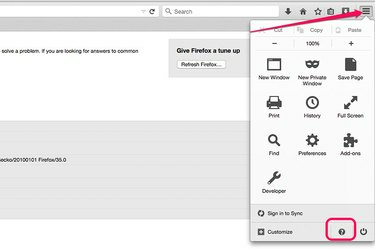
Щракнете върху "Меню" и след това върху иконата "Помощ".
Кредит на изображението: Изображението е предоставено от Mozilla.
Стартирайте Firefox и щракнете върху иконата "Меню" в горния десен ъгъл. Щракнете върху иконата "Помощ" в долната част на падащото меню. Изберете „Информация за отстраняване на неизправности“ от менюто „Помощ“.
Видео на деня
Стъпка 2
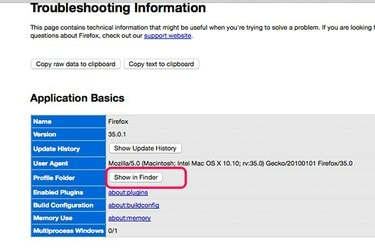
Щракнете върху бутона „Покажи в Finder“.
Кредит на изображението: Изображението е предоставено от Mozilla.
Щракнете върху бутона „Покажи в Finder“, разположен до папката на профил в секцията „Основи на приложението“, за да отворите прозорец на Finder с избрана папка на вашия профил на Firefox.
Стъпка 3

Изтрийте папката "Firefox".
Кредит на изображението: Изображението е предоставено от Apple.
Щракнете върху иконата „Изглед на колона“ на Finder в горната част на прозореца на Finder. В този изглед маркираната ви папка с профил на Firefox е в папка с профили вляво, в папка на Firefox вляво от нея. Изтрийте папката "Firefox", като я плъзнете в кошчето в Dock.
Стъпка 4

Изтрийте приложението Firefox.
Кредит на изображението: Изображението е предоставено от Apple.
Затворете всички прозорци на Firefox. Щракнете върху „Приложения“ в лявото меню на прозореца на Finder. Изтрийте иконата "Firefox" в папката Applications, като я плъзнете в кошчето в Dock.



